
კითხვა, თუ როგორ უნდა გააკეთოს წითელი სიმებიანი სიტყვა ან, უბრალოდ ლაპარაკი, პუნქტი, ინტერესების ბევრი, განსაკუთრებით გამოუცდელი მომხმარებლები ამ პროგრამული პროდუქტის. პირველი, რაც გულისხმობს, არის რამდენჯერმე სივრცე, სანამ არ არის შესაფერისი "თვალი". ეს გადაწყვეტილება არასწორია, ასე რომ, ქვემოთ მოცემულობთ, თუ როგორ შეესაბამება ტექსტურ რედაქტორს Microsoft- სგან, რათა შეისწავლოს ყველა შესაძლო და დასაშვები ვარიანტები.
წითელი სიმებიანი სიტყვა
თემის საგანი, აღსანიშნავია, რომ ქვემოთ აღწერილი ინსტრუქცია საოფისე პროგრამების ყველა ვერსიას ექვემდებარება. ჩვენი რეკომენდაციების გამოყენებით, შეგიძლიათ გააკეთოთ წითელი სიმებიანი სიტყვა 2003, 2007, 2010, 2013, 2016, ასევე Microsoft Office 365 და 2019 წლის ყველაზე "ახალი" პაკეტებში. ეს ან სხვა ნივთები შეიძლება განსხვავდებოდეს ვიზუალურად, სხვა სხვა სახელები, მაგრამ საერთო ჯამში ყველაფერი დაახლოებით იგივეა და ყველას ესმის.Მნიშვნელოვანი ჩანაწერი: ოფისში მუშაობისას, არსებობს წითელი სტრიქონისგან საპენსიო სტანდარტი - მისი მაჩვენებელია 1.27 სმ.
მეთოდი 1: ტაბო
სივრცის პრესის აღმოფხვრა რამდენჯერმე, როგორც შესაფერისი ვარიანტი შესაქმნელად, ჩვენ შეგვიძლია უსაფრთხოდ გამოიყენოთ სხვა გასაღები კლავიატურაზე - "Tab". სინამდვილეში, ეს არის ის, რომ მას პირველი, მინიმუმ, თუ ჩვენ ვსაუბრობთ მუშაობა პროგრამების მიერ ტიპის სიტყვა.
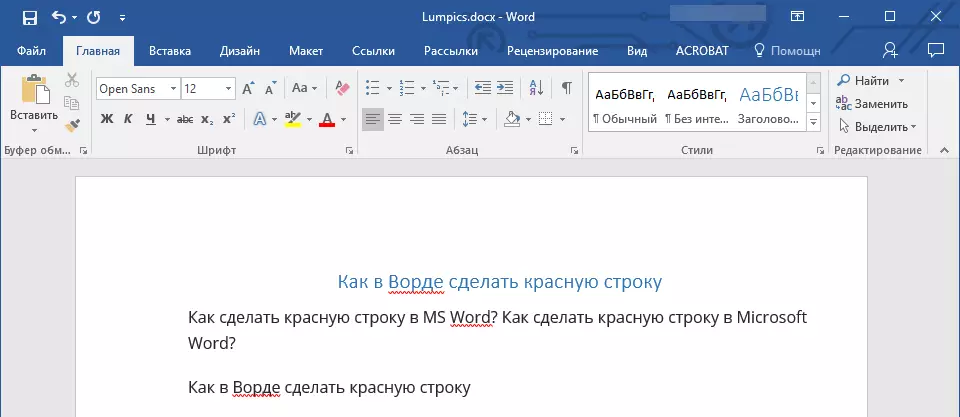
დააყენეთ კურსორი ამ ტექსტის ფრაგმენტის დასაწყისში, რომელიც უნდა იყოს დაწერილი წითელი სიმებიანი, და უბრალოდ დააჭირეთ tab გასაღები. შედეგად, indent გამოჩნდება პირველ რიგში. მართალია, ამ მეთოდის ნაკლებობაა და ის შედგება იმ ფაქტზე, რომ აბზენტს არ შეეხება მიღებული სტანდარტებით, მაგრამ Microsoft Office Word- ის პარამეტრების მიხედვით, რომელიც შეიძლება იყოს სწორი და არასწორი, განსაკუთრებით თუ კონკრეტულ კომპიუტერზე ეს პროდუქტი არ იყენებს მხოლოდ თქვენ.
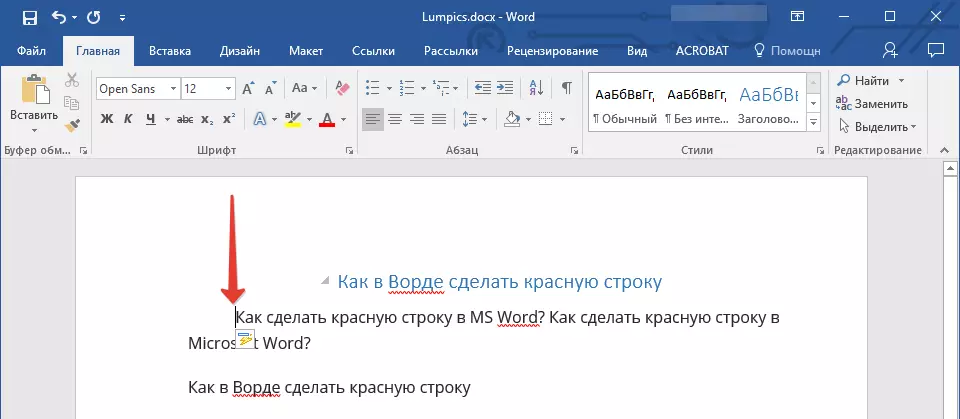
TAB- ის მიერ წითელი სტრიქონის შესაქმნელად შესაძლო შეცდომების თავიდან ასაცილებლად აუცილებელია სწორად განსაზღვროს ამ ფუნქციის პარამეტრების განსაზღვრა, რომელიც ჩვენ ადრე დავწერეთ ცალკეულ სტატიაში.
მეთოდი 3: ხაზი
სიტყვაში არის სასარგებლო ინსტრუმენტი, როგორც მმართველი. იგი გამოიყენება ტექსტური დოკუმენტების, განლაგებისა და არა მხოლოდ. მისი დახმარებით თქვენ შეგიძლიათ განათავსოთ წითელი სიმებიანი. ჩვეულებრივ, ეს ინსტრუმენტი შეიძლება გამორთულია და გაააქტიუროთ, გადადით პანელზე "View" tab- ში და დააყენა შესაბამისი პუნქტის საპირისპირო პუნქტი - "ხაზი".
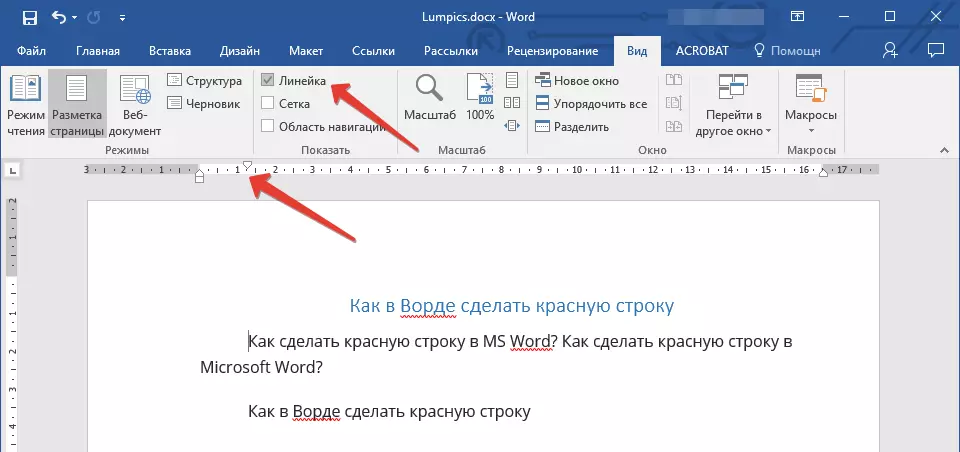
იგივე ხაზი გამოჩნდება ზედა და მარცხენა ფოთოლი. მასზე (სამკუთხედების) მორბენალთა გამოყენება, შეგიძლიათ შეცვალოთ გვერდის მარკირების შეცვლა, მათ შორის წითელი რიგის საჭირო მანძილი. ამისათვის საკმარისია კურსორის დაყენება სასურველი ტექსტის ფრაგმენტის დაწყებამდე და ზედა ჰორიზონტალური ხაზის მაჩვენებელი. ზემოთ არის ნორმალური ვარიანტი indent, ქვემოთ - გაფართოებული დემონსტრირება პრინციპი ამ ინსტრუმენტი.
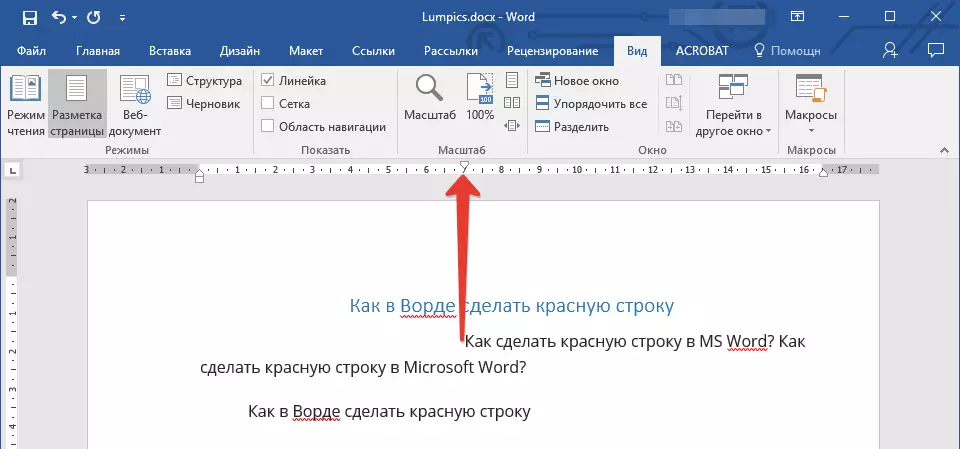
სწორი და ზუსტი გამოყენების შედეგად, პუნქტის ხაზი მზად იქნება და გამოიყურება ასე რომ თქვენ გჭირდებათ. თქვენ შეგიძლიათ გაიგოთ უფრო მეტი მუშაობის თვისებები და ამ ინსტრუმენტის გამოყენება ქვემოთ მოცემული სტატიიდან.
სურვილისამებრ: წერილის შექმნა
ზოგიერთი მომხმარებელი დაბნეული პირობები "წითელი row" და "წერილი". ჩვენი დღევანდელი სტატია პირველ რიგში მიეძღვნა და მეორე არის დიდი კაპიტალის წერილი (პირველი პუნქტში), რომელიც გამოიყენება თავების დასაწყისში ან დოკუმენტებში. ყველაზე ხშირად ყურადღების მიქცევაა და განაცხადის ფარგლები ძალიან ფართოა - მოსაწვევები, საინფორმაციო ბიულეტენი, ბავშვთა წიგნები და მრავალი სხვა. გამოყენებით Microsoft Word ტექსტური რედაქტორი ინსტრუმენტები, თქვენ ასევე შეგიძლიათ წერილი, და ჩვენ განვუცხადებთ ცალკე მასალას. ჩვენ გირჩევთ გაეცნოთ საკუთარ თავს, თუ წითელი სიმებიანი ქვეშ იმყოფებით, თუ რა არის ნაჩვენები ქვემოთ მოცემულ სურათზე, ან თუ ამ თემას მხოლოდ დაინტერესებული ხართ.
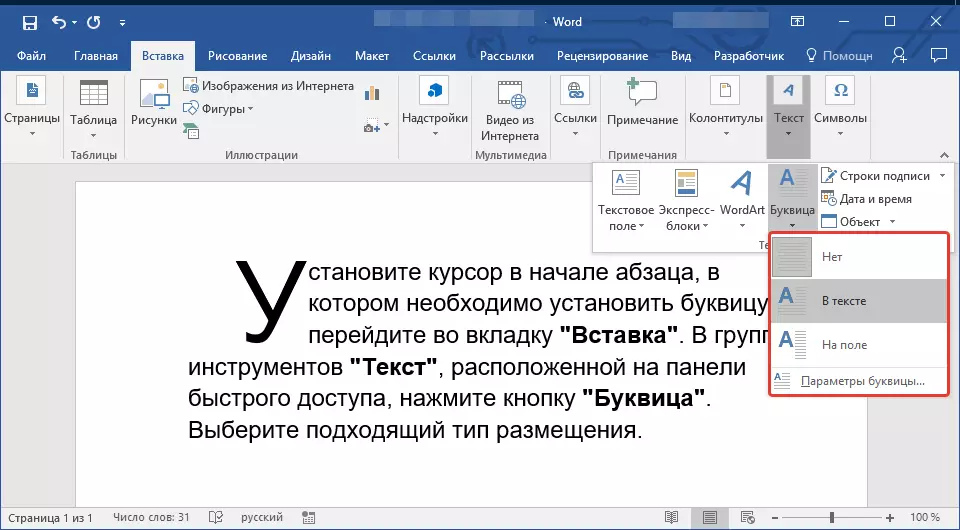
დაწვრილებით: როგორ უნდა გააკეთოთ წერილი სიტყვა
დასკვნა
ჩვენ ვუთხარით ყველა შესაძლო გზას, რათა შეიქმნას წითელი რიგის შექმნა Microsoft Word- ში. სწორი დიზაინის წყალობით, რაც თქვენ მუშაობთ იმ დოკუმენტებთან, რაც უფრო მიმზიდველი და, რაც მთავარია, ოფისში მუშაობის მოთხოვნების შესაბამისად.
